ホームページ >ソフトウェアチュートリアル >オフィスソフトウェア >Wordのバージョンを確認する方法
Wordのバージョンを確認する方法
- WBOYWBOYWBOYWBOYWBOYWBOYWBOYWBOYWBOYWBOYWBOYWBOYWB転載
- 2024-03-19 19:46:221212ブラウズ
php エディタ Zimo は、Word ドキュメントのバージョンをすばやく確認する方法を教えます。 Word 文書を開いた後、[ファイル] メニューをクリックし、[ヘルプ] を選択し、[Word について] をクリックすると、ポップアップ ダイアログ ボックスで Word の特定のバージョン情報を確認できます。この簡単な方法で Word 文書のバージョンを簡単に把握し、その後の操作や処理を容易にすることができます。
1. Word 文書を開き、左上隅にある Office ロゴをクリックします。
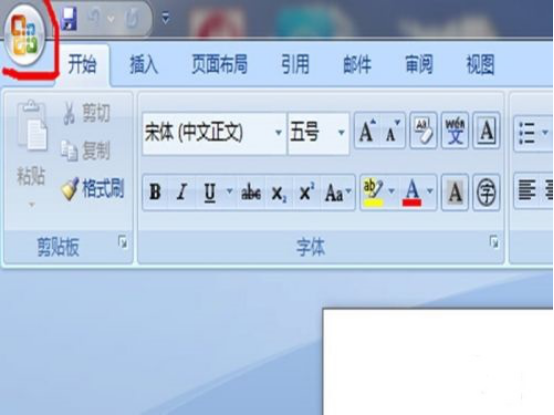
#2. 次に、図に示すように、右下隅にある [Word のオプション] をクリックします。
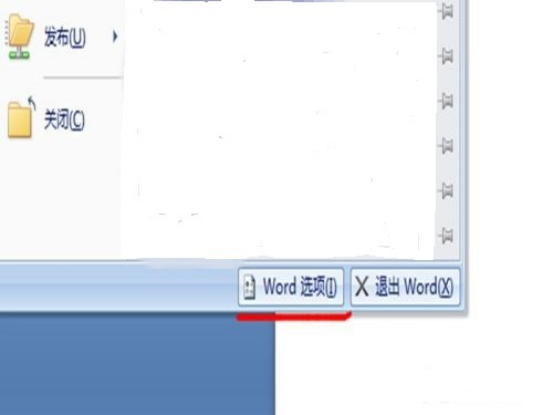
3. 次に、「リソース」オプションをクリックします。
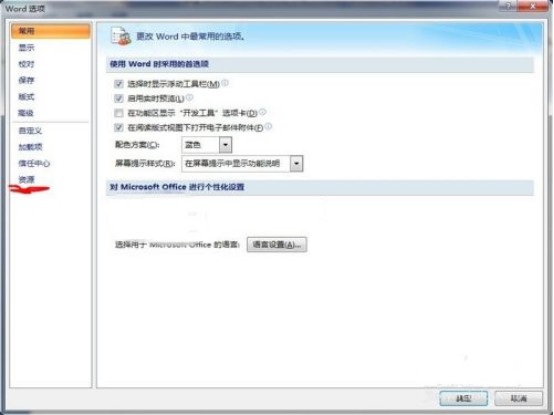
#4. この時点で、図に示すように、Word のバージョン番号が表示されます。
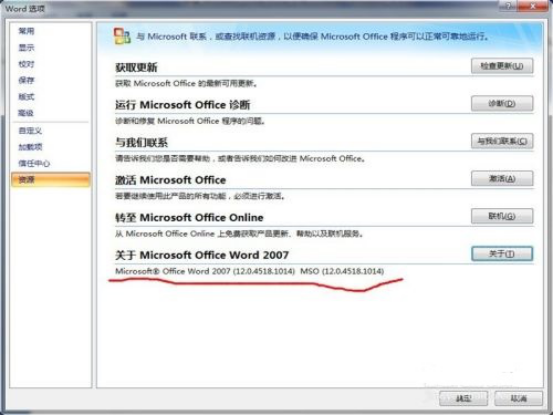
5. または、図に示すように「About」ボタンをクリックします。
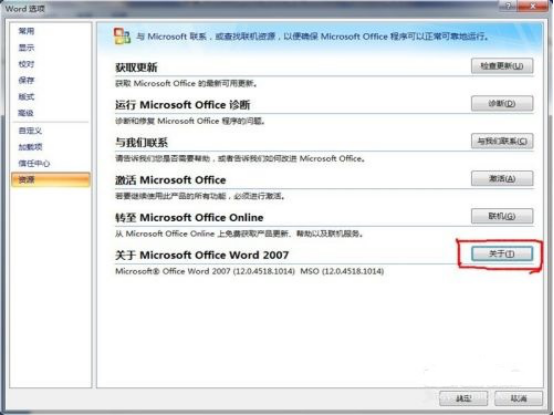
#6. より詳細かつ完全な Word バージョン情報を確認できます。
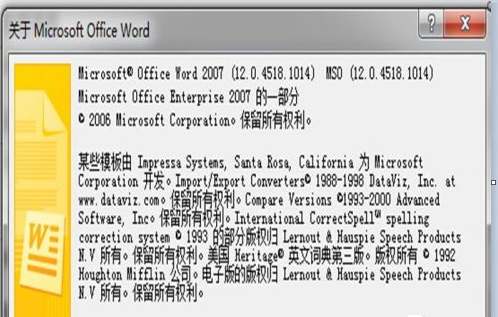
以上がWordのバージョンを確認する方法の詳細内容です。詳細については、PHP 中国語 Web サイトの他の関連記事を参照してください。
声明:
この記事はhuke88.comで複製されています。侵害がある場合は、admin@php.cn までご連絡ください。
前の記事:Wordのテキストを表に変換する方法次の記事:Wordのテキストを表に変換する方法

